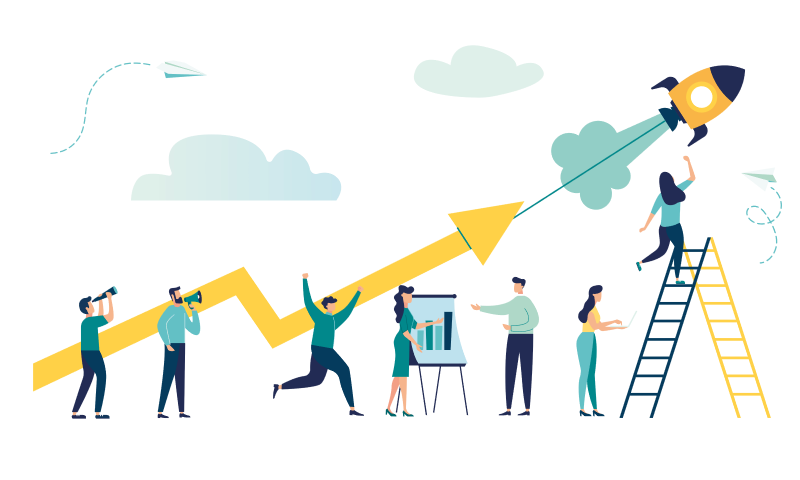Pythonで環境構築する方法をわかりやすく解説していくよ【2通りの方法を簡単に紹介】
こんにちは、たなです。
Pythonを始めるには”事前準備”が必要
Pythonでコードを書けるようにするには「環境構築」が必要です。難しい言葉を使っていますが、要は自分のPCでPythonを動かすための準備をしていきます。
Windows、Mac、Linuxと使っているPCのOSによって若干操作は変わりますが、今回紹介する2つの方法いずれの場合でも、OSを正しく選択すれば簡単に準備できます。本記事では「Windows」を前提にセットアップしていくので、適宜読み替えて操作してみてください。簡単です。
本記事の内容
- Pythonコードを書くために必要な準備
- Anacondaを使って環境構築する方法
- Python公式サイトで環境構築する方法
Python環境構築する2つのやり方について解説

Pythonの環境構築には「Anaconda」というパッケージを使う方法と「Python公式サイト」を使う2通りの方法があります。2つの方法について詳しく紹介していきます。
Python環境構築には2通りの方法がある
Python環境構築の2つの方法が以下です。
- Anacondaを使う方法
- Python公式サイトを使う方法
どちらの方法でも問題ないのですが、初心者の方には最初に紹介するAnacondaがおすすめ。理由はPythonを扱うために必要となる「部品」があらかじめパッケージとして含まれているからです。
まだ実際にPythonを触っていない状態なのでイメージわきにくいですよね。例えるなら、ノートPCを新しく買い替える時に、必要な機能やソフトウェア一式が揃っているノートPCを買うのが「Anaconda」、スペックやOS、ソフトウェアなど個別にオーダーしてカスタマイズ注文するのが「Python公式」を使うといったイメージです。
どちらにせよ、使える状態になればどっちも変わりません。ちなみにプログラミング教室にあるPython講座の多くは「Anaconda」でのセットアップを推奨しています。理由はデータサイエンスやAIで必要となる部品がAnacondaなら大体そろっているから。
この点を踏まえた上で「Anaconda」→「Python公式」の順に環境構築の方法を紹介していきます。
Python環境構築その①: Anacondaを利用する方法
公式サイトにアクセスして、自分のOSにあったものをインストールしていきます。

ちなみにAnacondaはページ画面が頻繁に変わるので、本記事で紹介しているものと実際の見た目が異なっている可能性があります。アクセスすると、OSごとにPythonをダウンロードできる場所があるはずです。
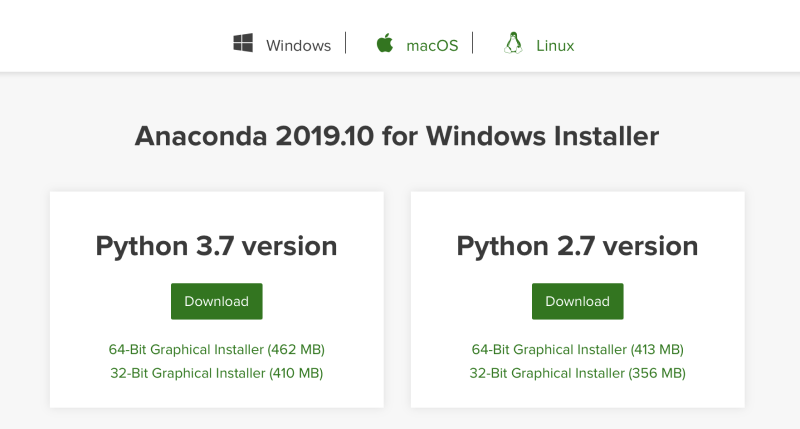
記事執筆時点では「Version3.7」「Version2.7」がありますが、これからダウンロードする人は最新のPython3.x系をダウンロードするようにしてください。古い2.x系はいずれサポート外になる可能性もあるので。
ダウンロードが始まったら、デフォルト設定でOKなのでそのままインストールして完了させてください。インストール画面で「Add Anaconda to my PATH environment variable」のチェック項目が出てくるはずなので、そこはチェックを入れておいてください。
入れなかったら終わるというわけではありませんが、チェックを入れる環境Pathが通って後々呼び出すのに楽になります。もし忘れなかったらチェック、入れておきましょう。
これだけでAnacondaを使ったPythonの環境構築は完了です。
Python環境構築その②:公式サイトを利用する方法
続いてPython公式サイトからセットアップする方法を紹介します。まず公式サイトにアクセスしましょう。
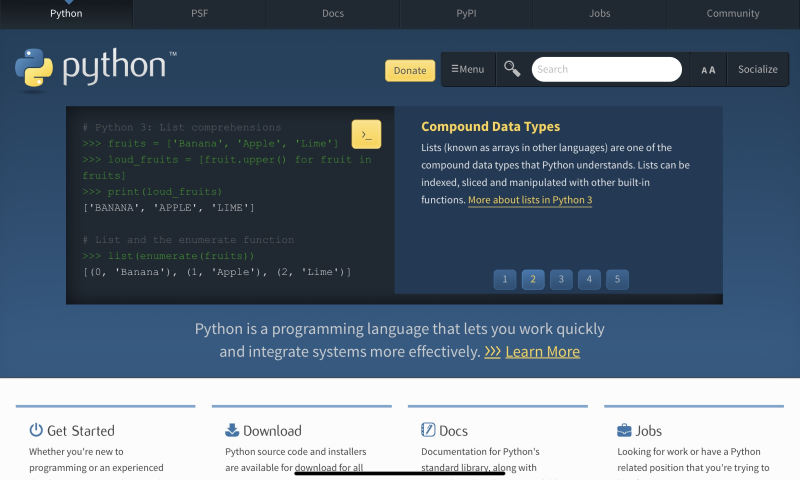
サイトにアクセスしたら、一番下の方までスクロールをしましょう。「Downloads」の中からご自身が使っているOSを選択してダウンロードページへ飛び、指示に従ってインストールすればOKです。

先ほどのAnaconda同様に、最新の「3.x系のVersion」を選択するようにしてください。
こちらもデフォルト設定でOKなので、一気にインストールしてしまいましょう。また、Anaconda同様、インストール画面の「Add python 3.x to PATH」のチェックが外れている場合には、チェックを入れて環境pathを通しておいてください。
これでPython公式サイト経由のセットアップは完了です。
Pythonの環境構築が完了しているかチェックする方法
最後にインストールできているかを確認する方法を紹介します。
Windowsなら「コマンドプロンプト」で、Macなら「ターミナル」で下記のコマンドを入力してみてください。
python --version
上記のようにVersionが表示されていれば無事にインストール出来ています。
まとめ:Pythonの環境構築は簡単!セッティングを終わらせてコーディングを楽しもう
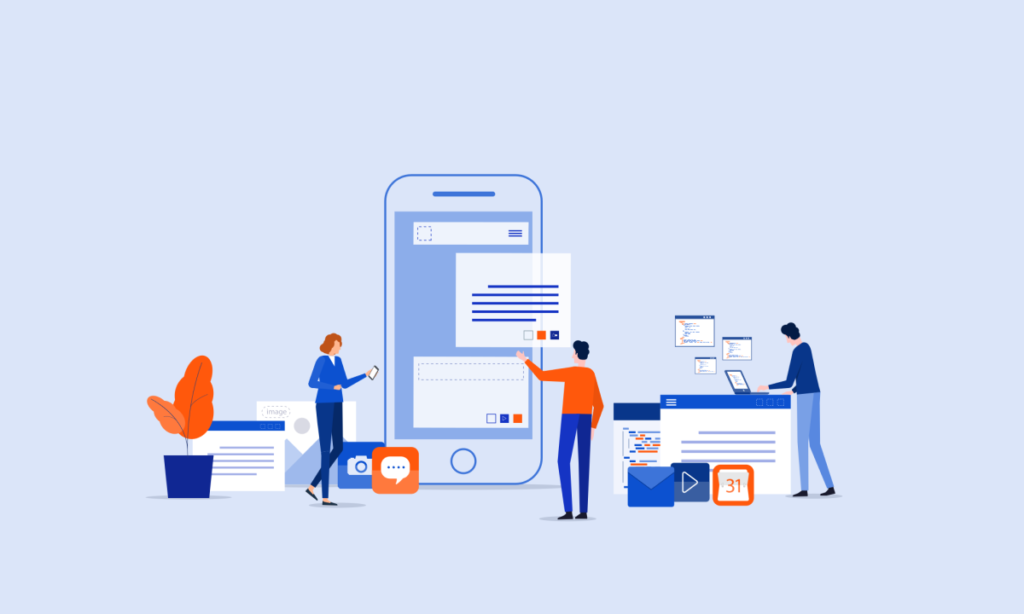
本記事をまとめます。
- 自分のPCでPythonを使うためには事前の環境構築が必要
- Pythonの環境構築にはAnacondaを使う方法と公式を使う方法がある
- どちらでも問題ないが、初心者の方はAnaconda経由が簡単
- Pythonは3.x系の最新版をインストールするようにしよう
- インストールした後はバージョン表示で忘れずに確認するように
こんな感じですね。
環境構築が完了したら実際にコードを書いてみましょう。具体的なやり方はPythonコードを書く「3つ」の方法を解説していきます【Jupyter Notebookを使う方法がおすすめ】で紹介しています。
Pythonコードを書く「3つ」の方法を解説していきます【Jupyter Notebookを使う方法がおすすめ】
「Pythonコードってどうやって書くの?」といった方向けに”3つ”の方法をわかりやすく解説した記事です。中でもおすすめの方法がJupyter Notebookを使う方法。記事内では動画を使ってどのようにPythonコードを書けるのかも紹介しています。Pythonライフを始める一歩、確実に踏み出していきましょう
良いPythonライフを。